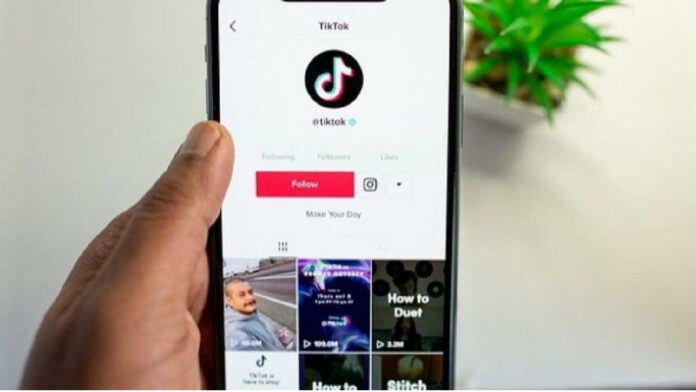Edit video TikTok yang sudah diupload dengan beberapa cara. Meski sudah diupload, video yang ada di TikTok tersebut masih bisa Anda edit. Sebenarnya mungkin terdengar sulit saat melakukan editing video yang sudah Anda upload.
Namun, ternyata kondisi ini masih bisa untuk Anda lakukan. Sebenarnya cara ini tergolong mudah jika Anda tahu bagaimana langkah-langkah yang harus Anda lakukan.
Meski masih banyak pengguna TikTok yang bingung dengan cara mengatasinya, tetapi Anda tidak perlu panik. Sebab, kami akan membahas tentang cara mudah mengedit video yang terlanjur Anda upload.
Meski terlihat sulit, tidak ada salahnya jika Anda mencoba melakukan cara yang kami berikan berikut ini.
Baca Juga: Cek Resi TikTok Shop Melalui Jasa Ekspedisi, Mudah dan Akurat
Cara Edit Video TikTok yang Sudah Diupload dengan Mudah
Aplikasi TikTok cukup populer dengan pengguna yang cukup banyak. Aplikasi besutan negara Tiongkok ini mampu menarik penggunanya dengan sangat mudah.
Salah satu alasan ketertarikan pengguna aplikasi yaitu karena untuk membagikan video pendek berdurasi 1 menit lebih mudah. Sebenarnya untuk edit video yang sudah diupload tidak bisa.
Namun untuk mengatasinya cara yang bisa Anda akukan yaitu dengan mengedit video kembali. Akan sangat beruntung bagi Anda yang memiliki back up video hasil editan.
Caranya bisa mencoba melihat draft TikTok atau HP terlebih dulu. Jika beruntung Anda bisa edit video lagi sebelum menguploadnya ulang.
Namun jika tidak beruntung Anda tidak perlu panik, saat ini ada beberapa cara agar tidak perlu rekam ulang video TikTok tersebut.
Apalagi TikTok memiliki berbagai fitur menarik yang akan membantu setiap penggunanya. Meski video yang terlanjur Anda unggah tidak bisa teredit, namun Anda bisa back up video, mengeditnya dan menguploadnya secara berulang.
Baca Juga: Fitur Video Horizontal TikTok dalam Uji Coba, Ini Cara Pakainya
Download Video TikTok
Seperti yang kita ketahui sejak awal jika edit video TikTok yang sudah diupload tidak bisa dilakukan. Jalan satu-satunya yaitu mencoba untuk mengedit video dengan cara melihat back up video.
Namun jika tidak memilikinya, Anda bisa beberapa langkah berikut ini tanpa harus merekamnya secara ulang.
- Klik Me, jika dalam bahasa Indonesia klik saya
- Selanjutnya bisa klik pada bagian video yang akan Anda edit
- Tap tanda titik 3 vertikal pada bagian kanan bawah
- Simpan video dan tunggu hingga proses penyimpan video berhasil.
Kirim Ulang Video TikTok
TikTok menawarkan pengiriman berbagai video menarik dalam waktu 1 menit. Jika proses download selesai bisa segera kirim ulang video tersebut. Adapun langkah mudah yang bisa Anda lakukan yaitu:
- Sebagai langkah awal setelah edit video TikTok yang sudah diupload Anda pun bisa klik tanda plus (+) pada bagian bawah aplikasi
- Selanjutnya pada bagian sudut kanan atas bisa tap upload
- Akan muncul daftar gambar dan video di HP, pilih video yang sebelumnya telah tersimpan untuk edit ulang
- Langkah selanjutnya tap pada bagian kiri bawah
- Jika sudah bisa klik sudut kanan atas
- Anda bisa tambahkan stiker, teks dan mengubah efek
- Saat semua proses sudah berlanjut silahkan klik pada bagian kanan bawah layar
- Edit teks dan mengubah preferensi audiens
- Saat semua proses dapat berjalan dengan lancar dan berhasil, langsung klik posting
Baca Juga: Cara Mendaftar di Tiktok Lite dengan 3 Metode, Ternyata Mudah!
Hapus Video TikTok Sebelumnya
Sebelum menghapus video TikTok kembali pastikan jika proses sebelumnya dapat berhasil. Anda bisa download video TikTok dan coba mengeditnya secara ulang.
Meski Anda pemula yang baru tahu cara ini bisa melakukannya dengan mudah. Pastikan edit video berjalan sesuai keinginan.
Jika sudah barulah Anda bisa mengirimnya secara ulang. Setelah berhasil bisa hapus video TikTok yang diupload sebelumnya. Video TikTok telah Anda edit tersebut akan tampil pada timeline.
Hapus video sebelumnya agar tidak double. Adapun cara mudah yang bisa Anda lakukan untuk menghapusnya yaitu:
- Masuk ke beranda aplikasi dan klik ikon Saya
- Jika sudah langkah selanjutnya yaitu tap video yang akan Anda hapus
- Klik ikon 3 garis vertikal yang ada di bagian sebelah kanan video
- Gulir ke kanan sampai tampak tulisan HAPUS
- Klik hapus kemudian lakukan konfirmasi untuk dapat menghapus video TikTok sebelumnya yang telah Anda upload.
Dengan mengikuti langkah-langkah tersebut edit video TikTok yang sudah diupload bisa dipublikasikan kembali. Namun perlu Anda ingat cara ini akan menghapus semua engagement pada postingan yang telah terhapus. (R10/HR-Online)